使用balenaEtcher烧录Linux镜像
1、准备好要烧录的img,可以在香蕉派的wiki(https://docs.banana-pi.org/en/BPI-M4_Berry/BananaPi_BPI-M4_Berry#_linux_2)下载。(不需要解压,balenaEtcher能识别压缩包,并进行解压)
2、下载并安装,后续要使用的软件:balenaEtcher(https://etcher.balena.io/)和SDFormatter(https://www.sdcard.org/downloads/formatter/)
3、首先需要把sd卡进行格式化。将读卡器插入电脑,打开SDFormatter。

选择需要格式化的sd卡(这里我需要格式化的SD卡是G盘),点击格式化。
会有两次弹窗提示,点击“确定”。


4、格式化完成sd卡后,我们打开balenaEtcher软件来进行烧录img。
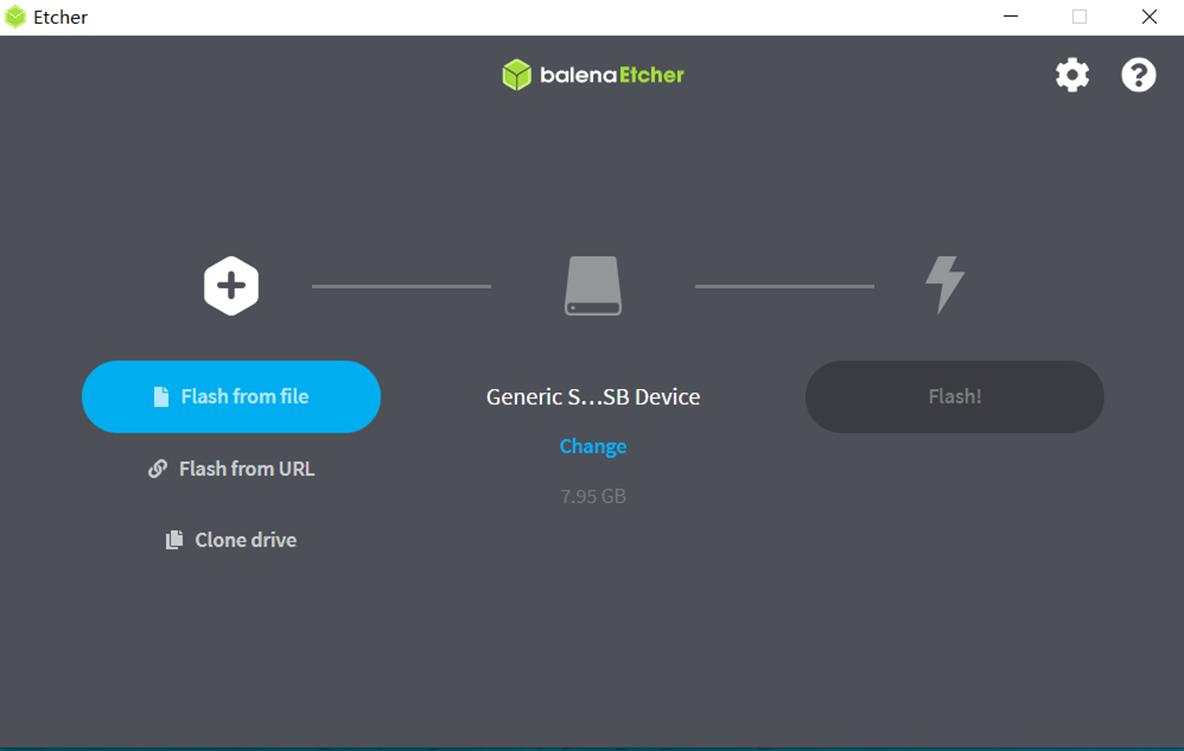
点击“Flash from file”选择要烧录的img(这里选择我们要烧录的ubuntu镜像)
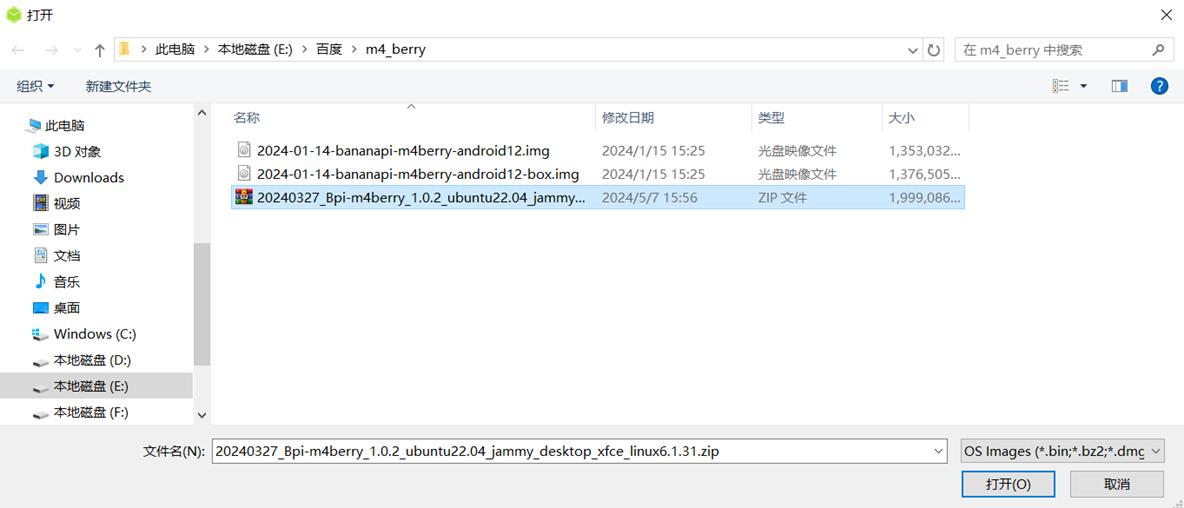
然后点击"Select target"选择要烧录到哪个磁盘。

如果软件自动给你选择了一个磁盘,但是不是你想烧录的。请点击"Change",然后重新选择你要烧录的磁盘。

点击开始烧录,等待片刻。(进度条为蓝色时,是在解压。进度条为紫色时,是在进行烧录。进度条为绿色时,是烧录结束软件在验证;如果你不想在此步骤等待,可以点击"cancel"。)
5、烧录结束,关闭软件,弹出读卡器,将sd卡取出。
使用Win32Diskimager烧录Linux镜像
和使用balenaEtcher烧录同样的步骤,但相比balenaEtcher体验会更差,软件识别不了压缩包,所以镜像需要提前解压好。
1、准备好要烧录的img,可以在香蕉派的wiki(https://docs.banana-pi.org/en/BPI-M4_Berry/BananaPi_BPI-M4_Berry#_linux_2)下载。(记得将镜像解压好,Win32Diskimager没有解压功能)
2、下载安装好软件:Win32Diskimager(https://win32diskimager.org)和SDFormatter(https://www.sdcard.org/downloads/formatter/)
3、首先需要把sd卡进行格式化。将读卡器插入电脑,打开SDFormatter。

选择需要格式化的sd卡(这里我需要格式化的SD卡是G盘),点击格式化。
会有两次弹窗提示,点击“确定”。

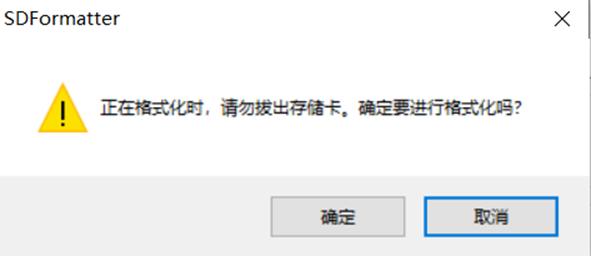
4、接下来我们开始烧录镜像到sd卡。打开Win32Diskimager,点击1号标记框的图标,选择要烧录的img

然后点击2号标记框中的下三角箭头,选择你要烧录的磁盘(这里我要烧录的sd卡是G盘)
点击写入,会有弹窗提示,选择"Yes"

开始烧录,耐心等待片刻。

5、烧录结束,点击右下角的"退出",关闭软件。弹出读卡器,将sd卡取出。
-
SD卡
+关注
关注
2文章
564浏览量
63872 -
开发板
+关注
关注
25文章
5027浏览量
97357 -
全志科技
+关注
关注
4文章
104浏览量
16093 -
banana pi
+关注
关注
1文章
113浏览量
2987
发布评论请先 登录
相关推荐
Banana Pi BPI-M4 Berry 采用全志H618芯片,板载2G RAM和8G eMMC
Banana Pi BPI-M4 Berry 全志H618开源开发板低温环境测试启动和运行
Banana Pi BPi-M4 Zero 开源硬件开发板评测试: 全志科技H618 方案设计 ,板载4G 内存,32G eMMC
Banana Pi BPi-M4 Zero 开源硬件开发板评测试: 全志科技H618 方案设计





 Banan Pi BPI-M4 Berry 全志科技H618开发板烧录镜像教程
Banan Pi BPI-M4 Berry 全志科技H618开发板烧录镜像教程







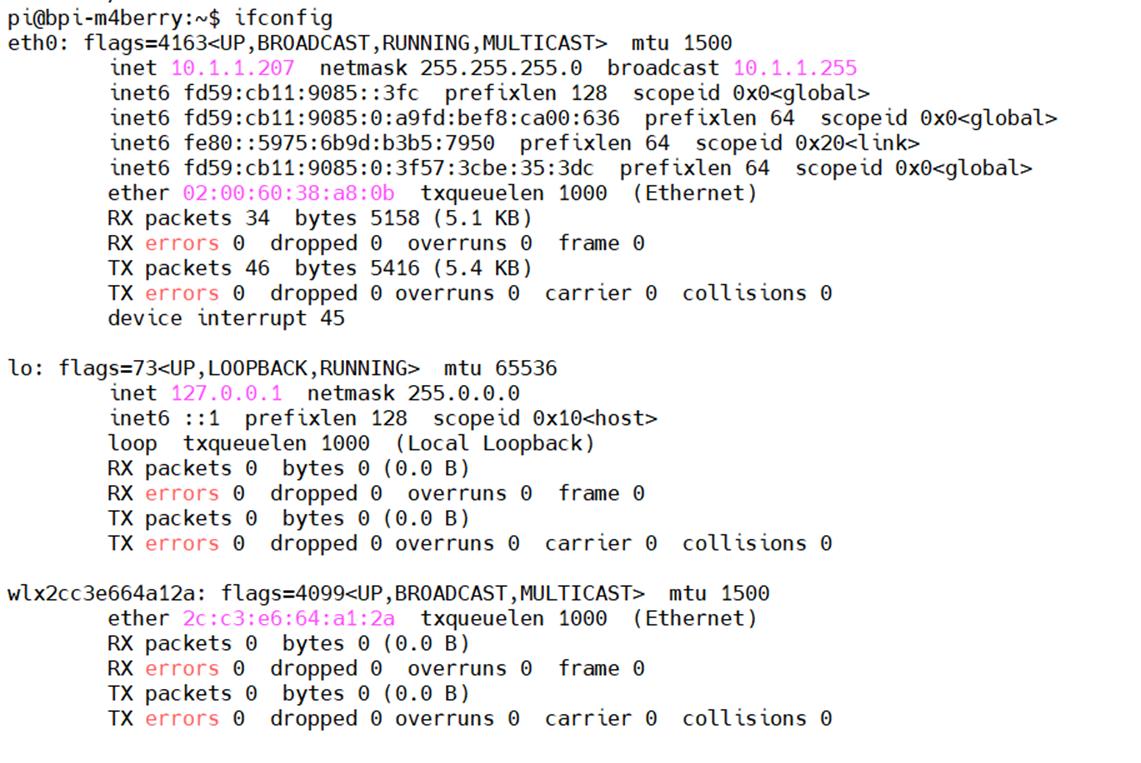











评论